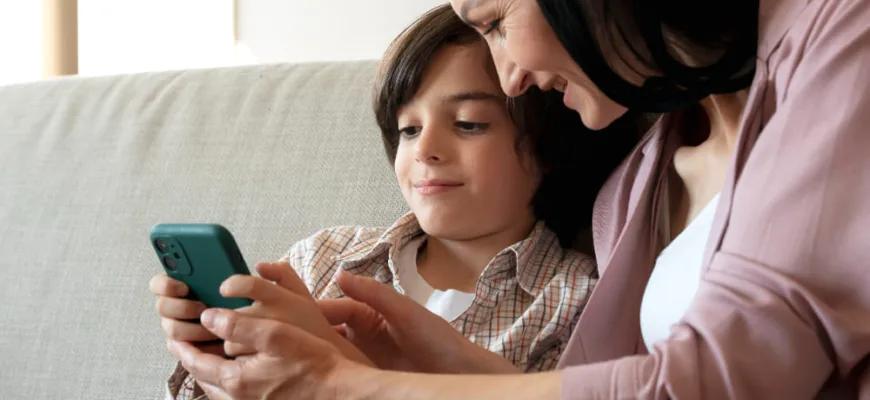Удаление родительского контроля с телефона ребенка может зависеть от установленного приложения или функции родительского контроля. Вот несколько общих шагов, которые могут помочь:
1. Google Family Link (Android)
Если используется Google Family Link, выполните следующие действия:
Для родителей:
- Откройте приложение Google Family Link на устройстве родителя.
- Выберите профиль ребенка.
- Перейдите в настройки родительского контроля.
- Отключите или измените ограничения.
Для ребенка:
Если ребенок достиг 13 лет (в некоторых странах — 16), он может запросить отключение:
- Зайдите в настройки устройства.
- Откройте Google Аккаунт -> Данные и конфиденциальность.
- Найдите пункт «Управлять аккаунтом» -> Прекратить контроль».
2. Screen Time (iPhone и iPad)
Если используется функция Экранное время:
- На устройстве ребенка перейдите в Настройки -> Экранное время.
- Введите код-пароль, установленный для родительского контроля.
- Если код забыт, его можно сбросить через Apple ID родителя.
- Нажмите Выключить экранное время.
3. Специальные приложения (Qustodio, Norton Family и др.)
Если используется стороннее приложение:
- Зайдите в приложение на устройстве родителя.
- Найдите устройство ребенка и измените или отключите ограничения.
- Если доступ к родительскому устройству недоступен, удалите приложение из настроек устройства ребенка (может потребоваться ввод пароля).
4. Сброс устройства (в крайнем случае)
Если нет доступа к учетной записи или настройкам родительского контроля:
- Сделайте резервную копию данных.
- Выполните сброс устройства до заводских настроек.
- На Android: Настройки -> Система -> Сброс настроек -> Удаление всех данных.
- На iPhone: Настройки -> Основные -> Сброс -> Стереть контент и настройки.
После сброса родительский контроль будет удален, но потребуется повторная настройка устройства.
Важно:
Если это действие не согласовано с родителем или опекуном, лучше обсудить причины. Родительский контроль установлен для безопасности ребенка, и совместное обсуждение может быть более эффективным, чем его обход.